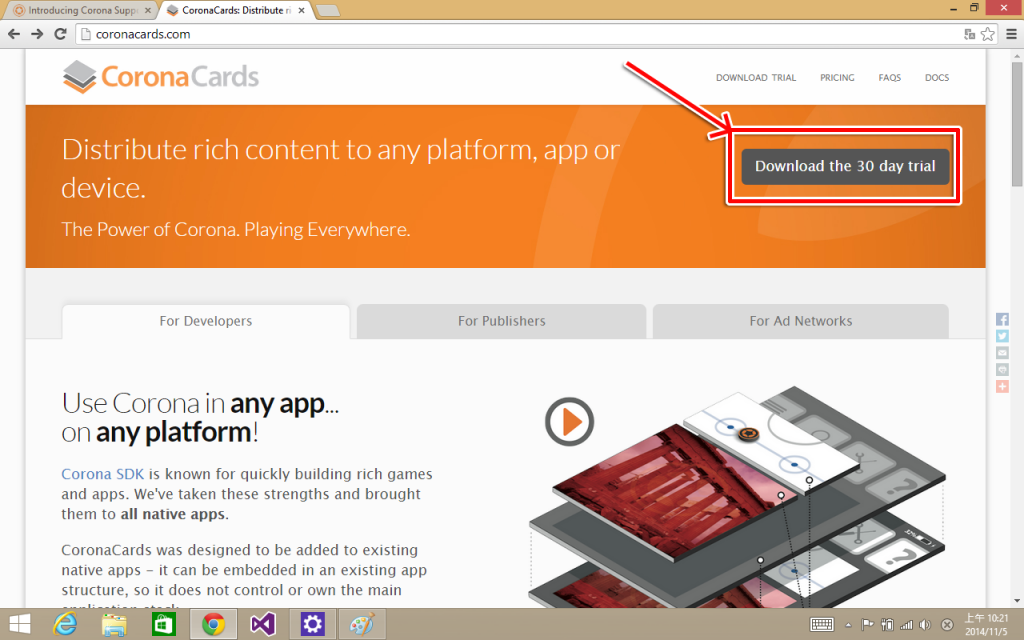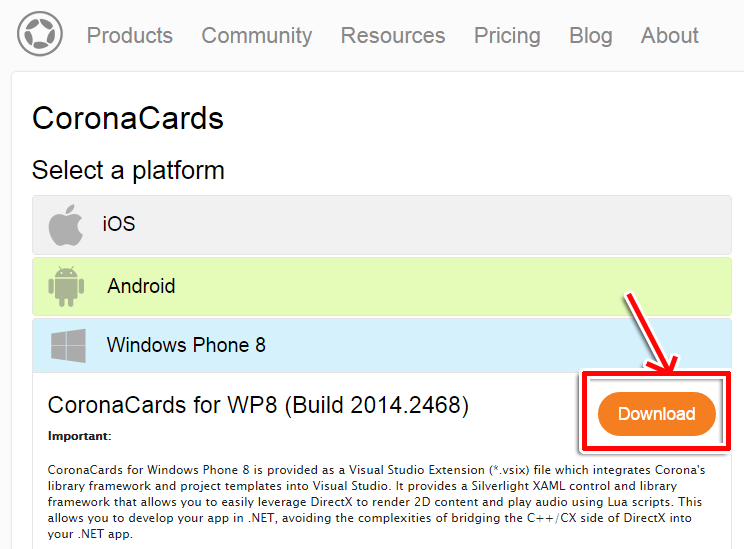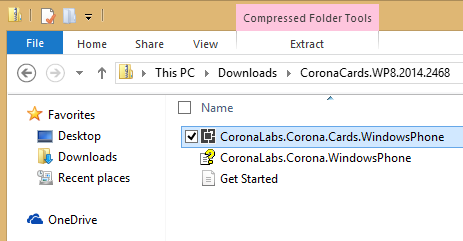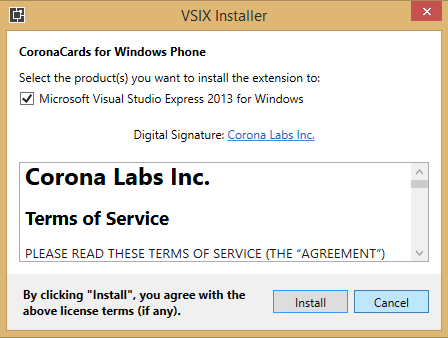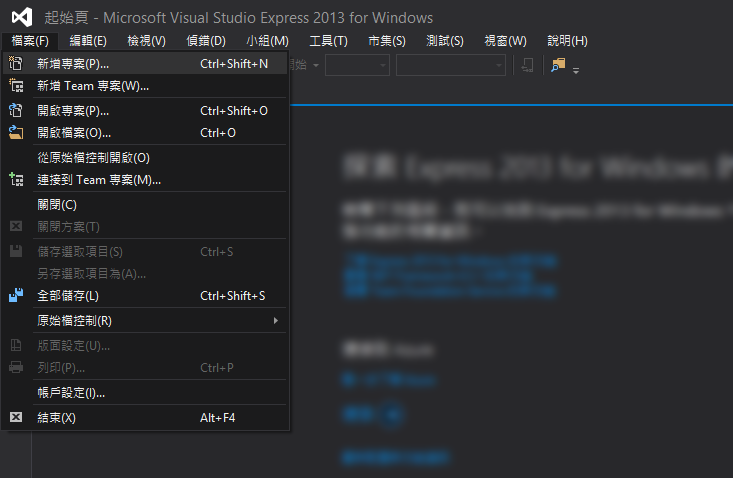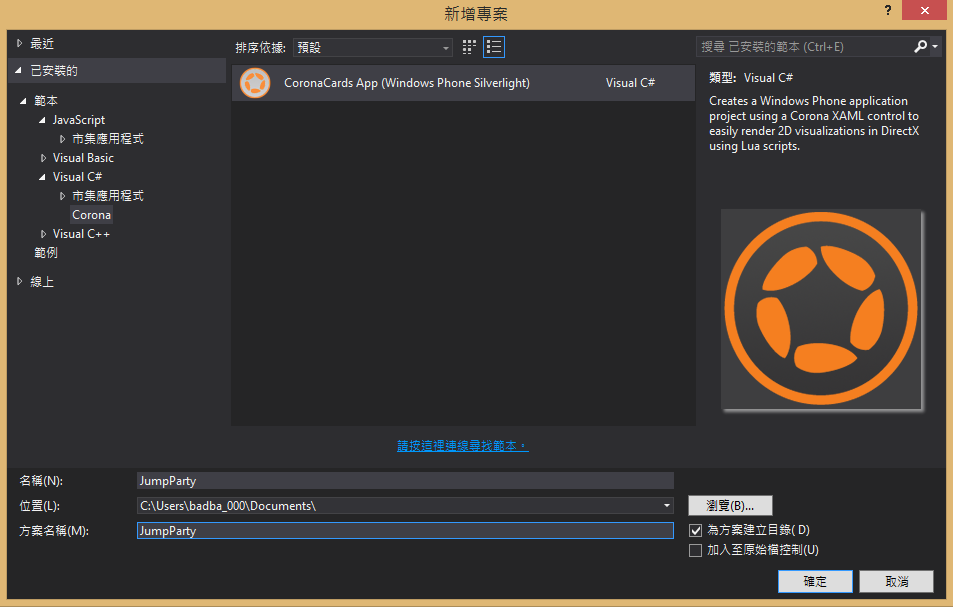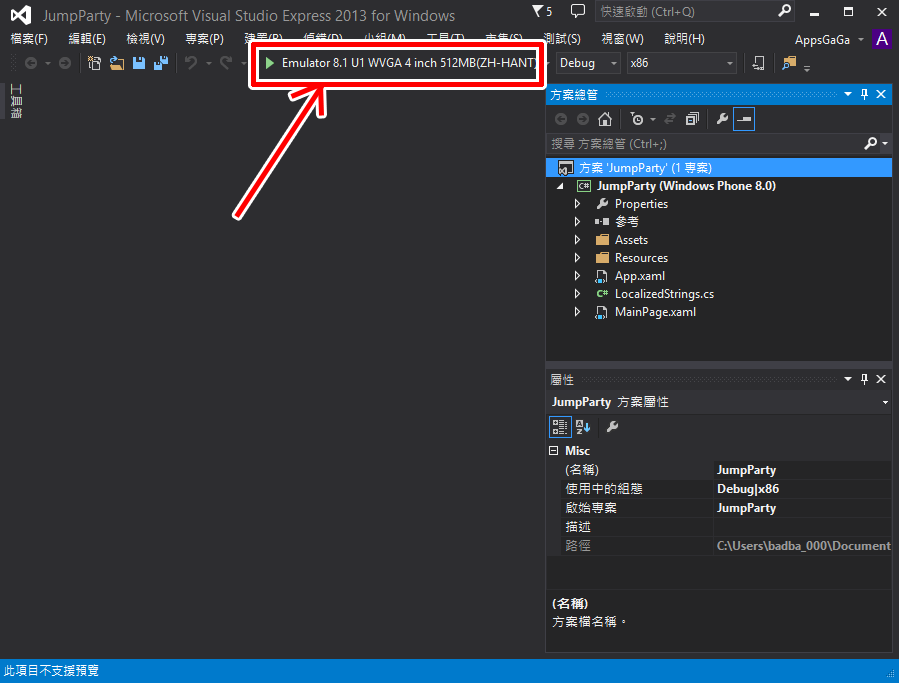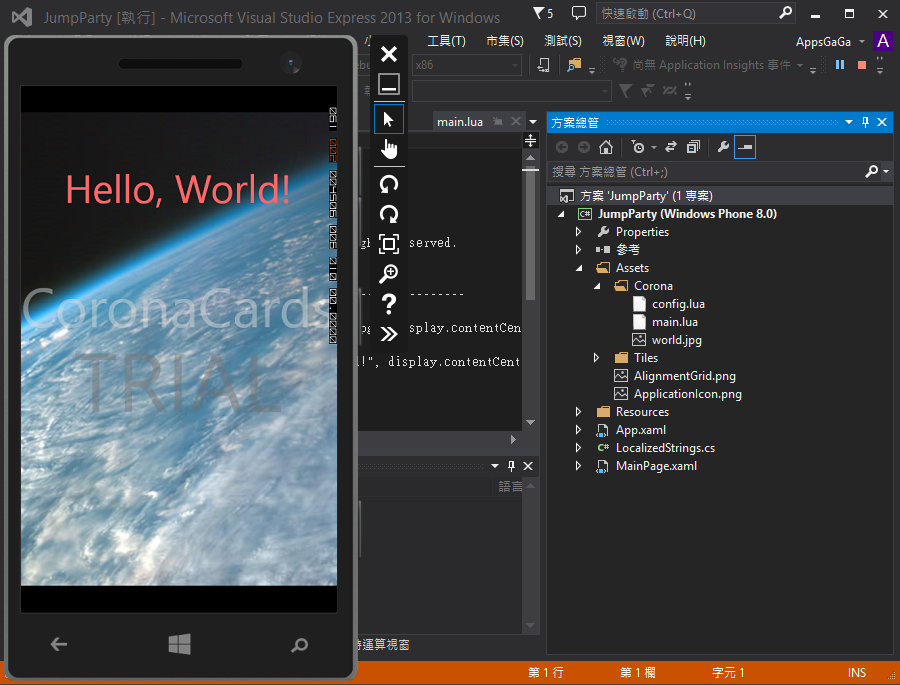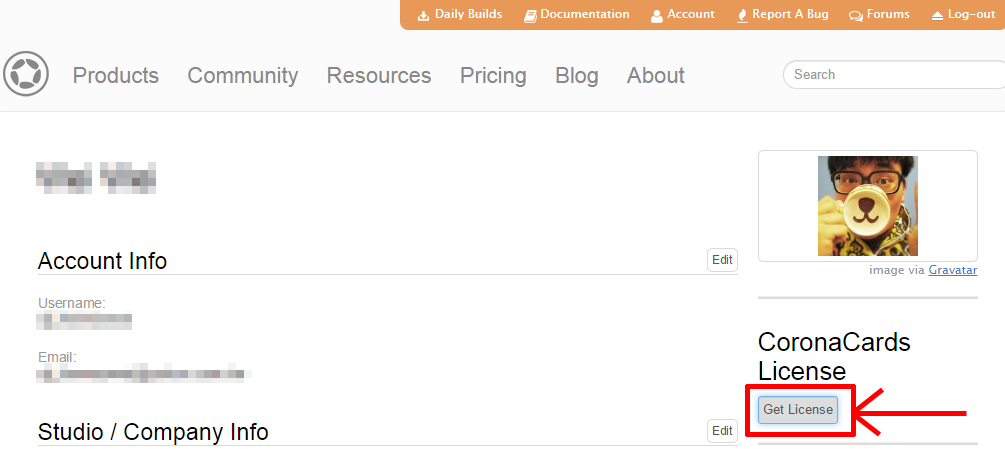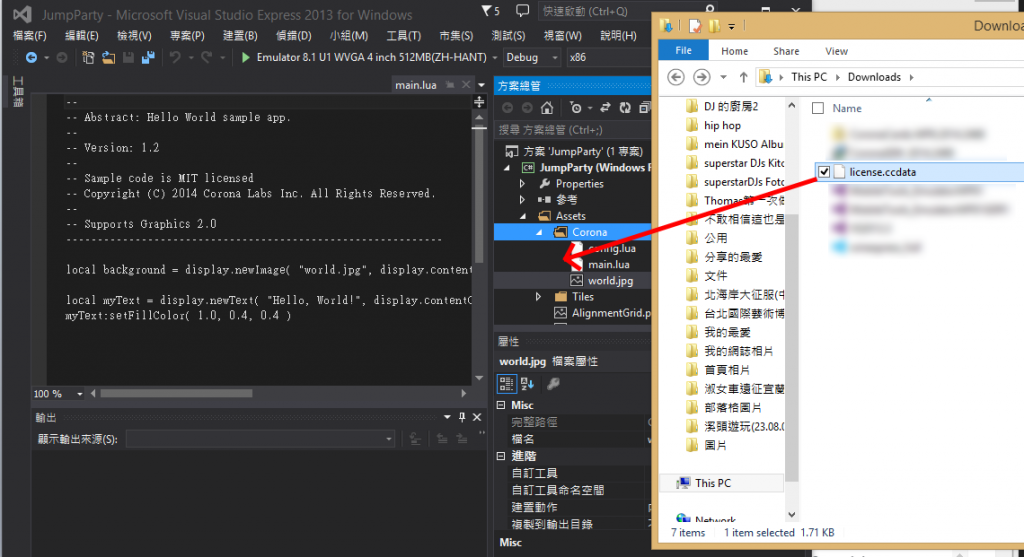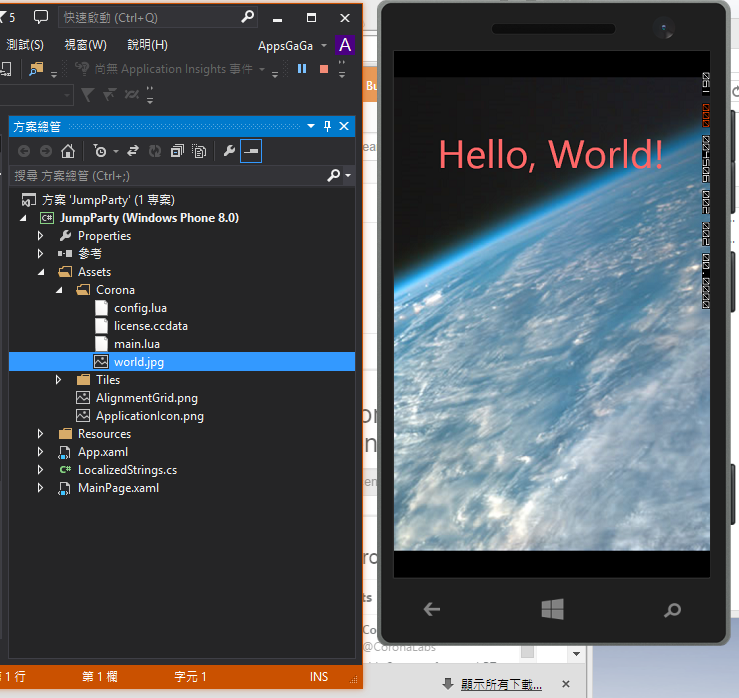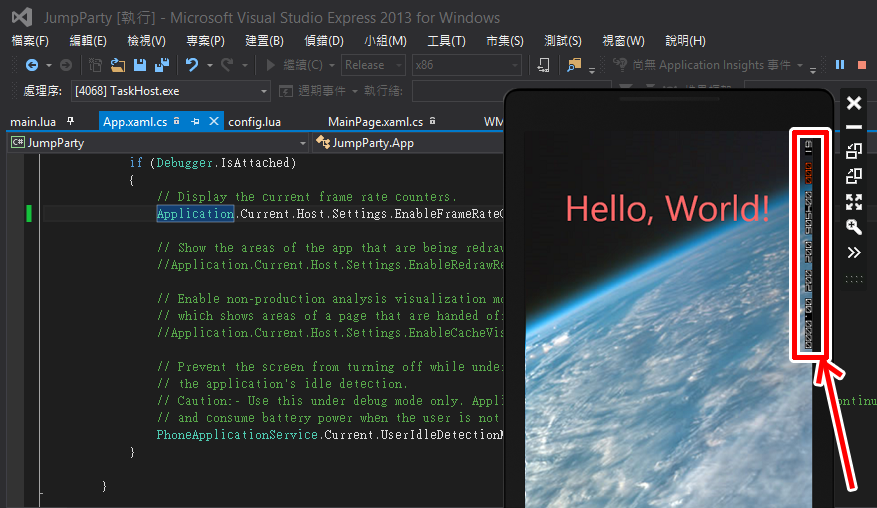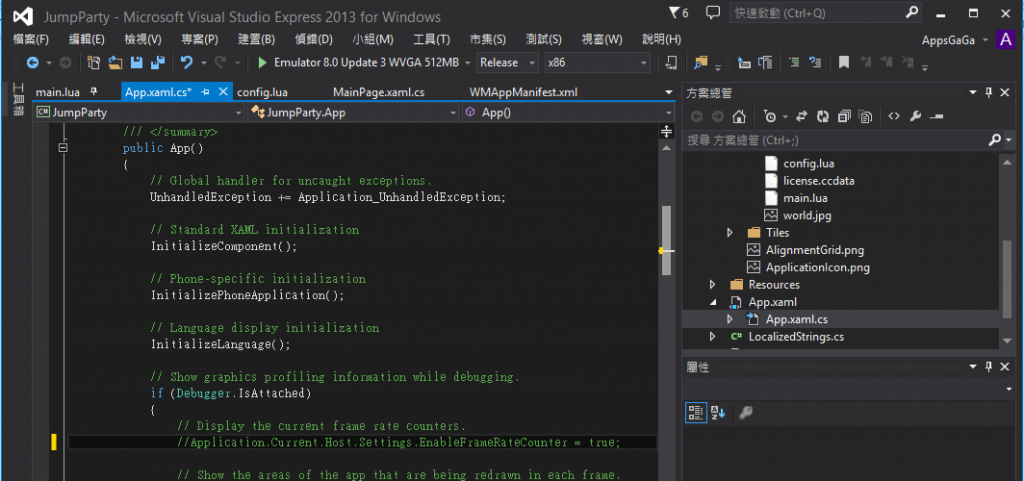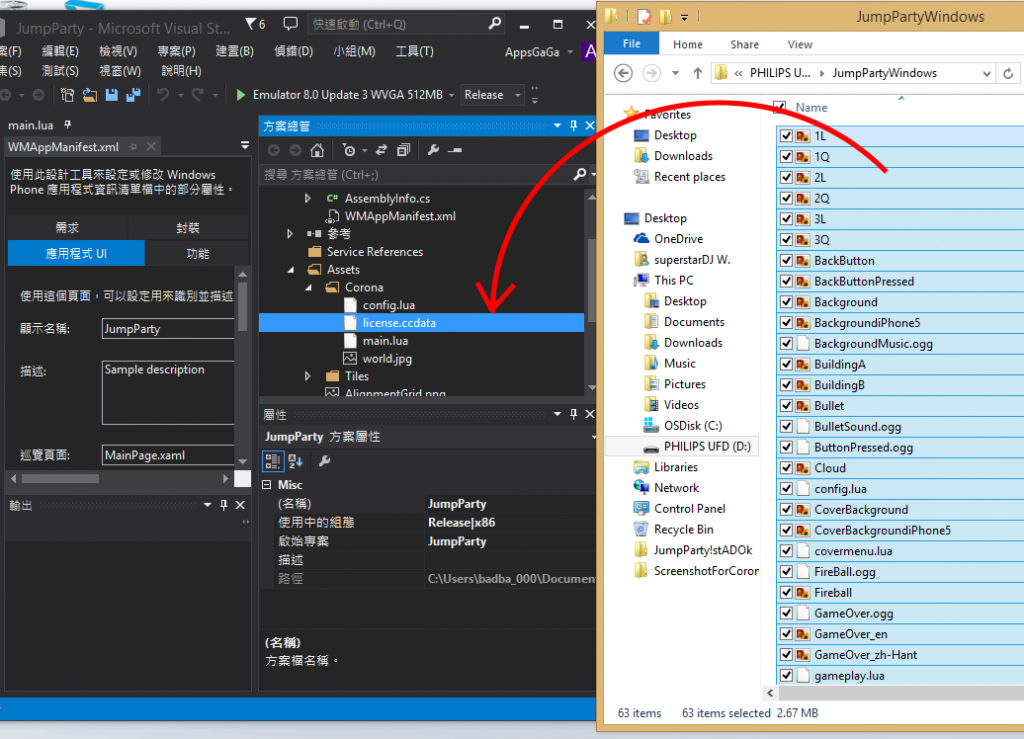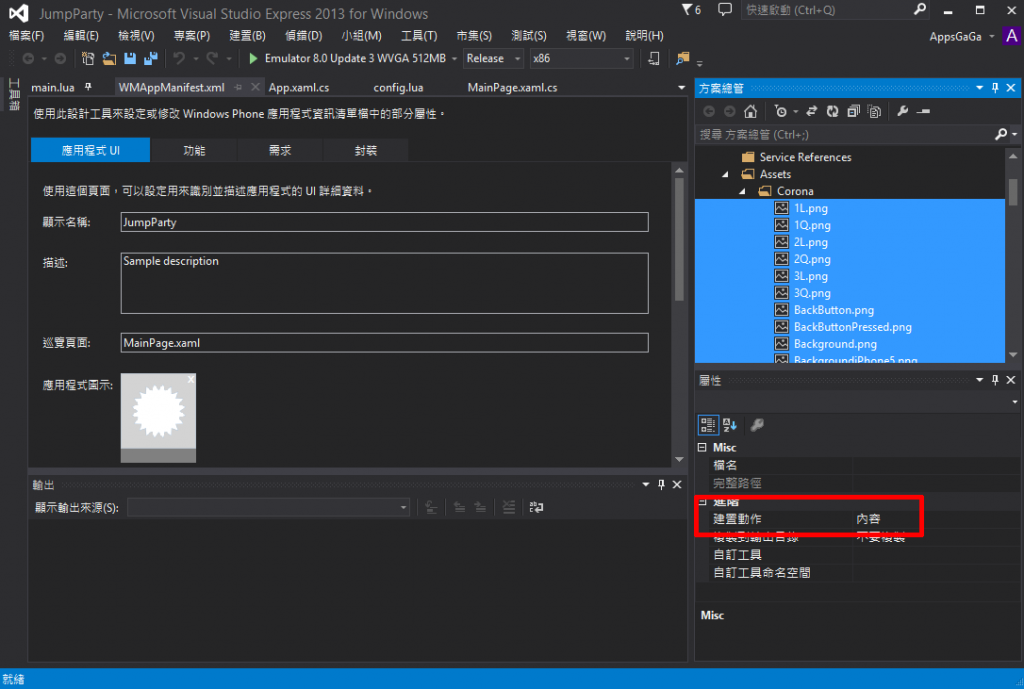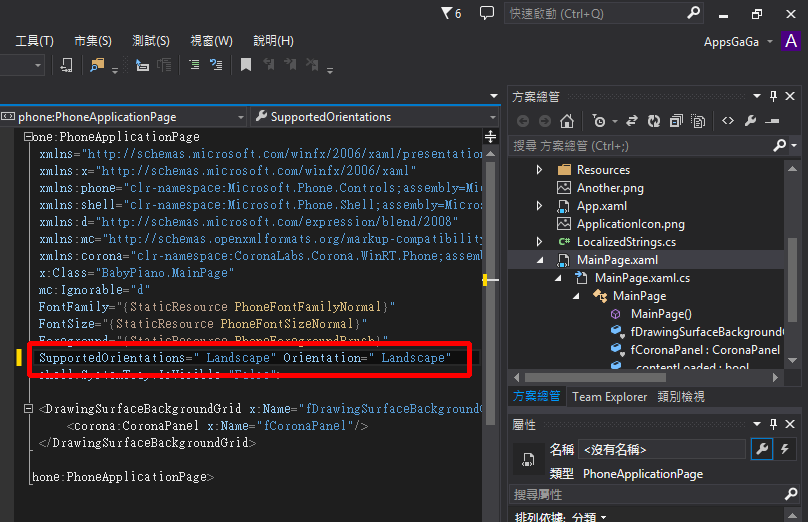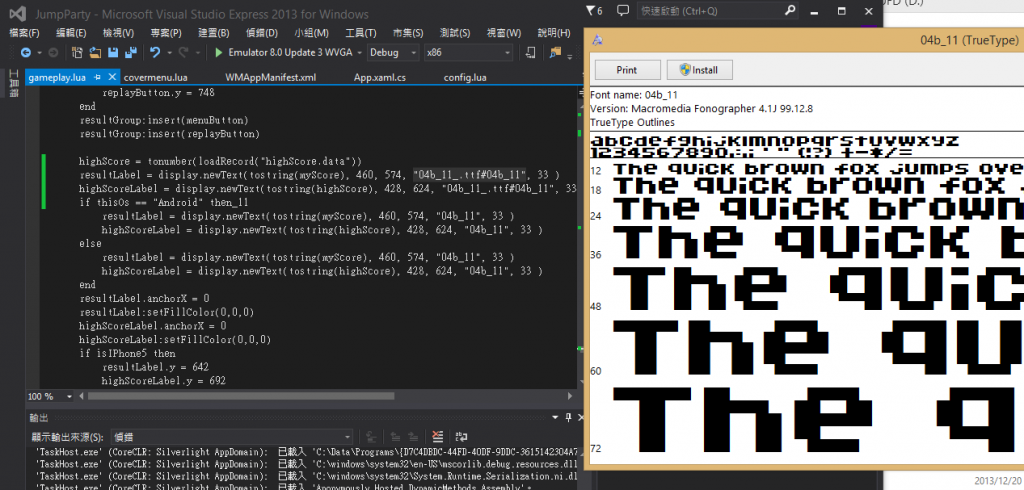[Corona SDK] 用 CoronaCards 來開發 Windows Phone程式教學
作者: 魏蘶
(感謝台灣 Microsoft 資深平台架構經理 Herman Wu 的大力協助)
(感謝 Corona SDK 台灣區大使 Bob Yeh 大力協助)
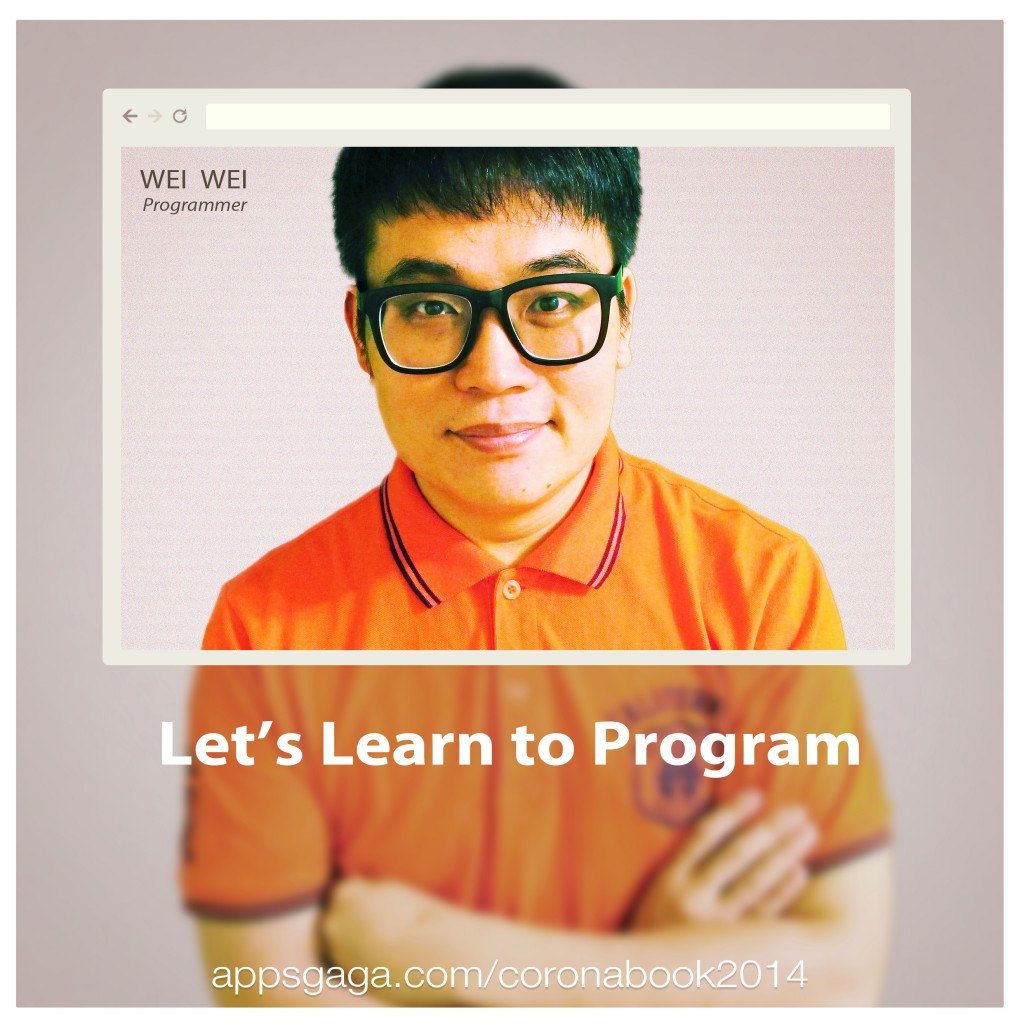
現在用 Corona SDK 開發手機應用程式,寫一份程式碼,除了可以發佈到 iOS 和 Android平台以外,還新增了一個選項,發佈到 Windows Phone 平台!
如果你也有興趣的話,請看我這篇文章的分享:
A.開始之前要知道的事情
1. CoronaCards
Corona SDK 透過了另外一個工具叫做 CoronaCards 來支援 Windows Phone 的開發。大部份在 Corona SDK 的程式碼在CoronaCards都有支援,目前還在陸續增加支援中。在下面的網址有目前支援的功能列表:
https://docs.coronalabs.com/daily/coronacards/wp8/support.html
2. 所需軟體與硬體
需要 Windows 8.1作業系統、Visual Studio(免費的 2013 Express版就可以了)。除此以外,當然還需要跑Windows Phone 8或8.1系統的 Windows Phone。準備好了我們就開始開發 Windows Phone 軟體吧! Go!
B.安裝 CoronaCards 步驟
1.先到 coronacards.com 網站下載 coronacards。
2.選擇 Windows Phone 8 的部分,按下 Download。
3.下載檔案解壓縮後會看到一個名為「CoronaLabs.Corona.Cards.WindowsPhone」的檔案。雙擊這個檔案圖示,開始執行。
4.在彈出的對話框中選取要把 CoronaCards 安裝到 Microsoft Visual Studio Express 2013 for Windows 之後,按下 Install 開始安裝。
C.用Windows Phone模擬器執行 CoronaCards 程式
1.安裝好 Corona Cards 之後打開 Visual Studio Express 2013,在上方工具列選擇 [檔案] > [新增專案]
2. 在新增專案跳出來的對話框左邊選擇 [範本] > [Visual C#] > [Corona]。接著在對話框中間選擇 CoronaCards App。最後在下面填上專案的名稱、選擇存檔的位置。都完成之後,按下確定。
3.按下上面的用模擬器執行的按鈕
4.各位觀眾!Corona SDK的程式就在Windows Phone模擬器上執行啦!有沒有很簡單?!
(如果出現 [你沒有執行模擬器的權限] 的警告視窗時,請按一下 [重試] )
請看一下右邊欄檔案的結構。在專案資料夾中的 [Asset] 資料夾中,有一個 [Corona] 的資料夾。以後就把Corona檔案就放在這邊。目前檔案資料夾裡有config.lua、main.lua,與world.jpg 圖片,這樣就畫面上就出現了 Hello World的程式。
D.去除程式中的浮水印
1.模擬器順利執行程式後,會發現畫面上有TRIAL的浮水印。要去掉這樣的浮水印,要付錢訂閱 CoronaCards 的服務才能移除。Windows Phone 的 CoronaCards 服務訂閱一年要499美元。(約台幣15000)。除此以外,Corona SDK Pro 版的用戶,可以免費享有 Windows Phone 的 CoronaCards 服務。(Corona SDK Pro 版每年 588美元 [約台幣 18000] )。我自己是 Corona SDK Pro版的用戶,所以做下面的動作,移除程式中的浮水印。
到 CoronaLabs 網站、自己 Account 的頁面,可以看到右邊有 CoronaCards Licenese。按下 Get License 的按鈕。
2.按下按鈕會下載到一個叫做「license.data」的檔案,把這個檔案拉進Visual Studio中Corona的資料夾裡。
*請注意,是拉到 [Asset] > [Corona] 的資料夾中。
3.這樣重新執行模擬器,就會發現浮水印不見了。
E.移除程式右邊的Debug數字
1.浮水印移除後,你有發現模擬器右邊有一列惱人的數字嗎?
2.這是Windows Phone中除錯的數字。要消除這列數字的話,請先到右邊欄選擇[App.xaml] > [App.xaml.cs]檔案。雙擊後,在左邊的視窗就會出現這個檔案的程式碼。找到public App()這個函式,其中有一行Application.Current.Host.Settings.EnableFrameRateCounter = true;。如圖,在這行前面加上「//」把這行註釋起來。你會發現右邊的Debug數字就會不見啦!讚!
F.用Windows Phone模擬器執行自己的CoronaCards程式
1.把在其他程式運行OK的程式專案資料夾中的所有檔案拖拉到 [Assets] > [Corona] 的資料夾。當然要取代掉原本的main.lua。並且把預設的 world.jpg 刪除。
2.在右邊欄選取上一步匯入的所有檔案。在右邊欄下面的建置動作選項中,選擇「內容」。讓Visual Studio把這些檔案都當作內容來處理。
3. 重新執行模擬器,就會發現你的App已經可以在Windows Phone模擬器運行了。(*請注意:音檔要用.wav或是.ogg格式)
G.橫向程式的設定
如果想要讓自己的程式支援橫向執行的話,請在右邊蘭選擇 MainPage.xaml。雙擊檔案之後,看到左邊的程式碼。在SupportedOrientations與Orientation做設定就好了。如果程式是直向的話,就填「Portrait」,如果是橫向的話,則填入「Landscape」。
H.使用客制化字型
在Windows Phone使用客制化字型要先知道字型名與檔案名的分別。當然也要把要使用的字型加入到 [Assets] > [Corona] 資料夾。在建立文字的時候,字型的參數以「檔案名#字型名」的組合帶入,就可以正確顯示出客制化文字。如範例圖示,字型的參數我帶入的是”04b_11.ttf#04b_11”,這樣就可以顯示出客制化字型。
以上就是這次分享的內容:我們學到了怎麼安裝CoronaCards、怎麼用模擬器開啟預設的Hello World程式,以及怎麼把自己的程式放到模擬器上去執行。
除此以外,我們也學到怎麼使用客製化的字型,與把系統預設的 debug文字去除的方法。下次將繼續介紹如何實機測試與上架。